发布时间:2025-10-28 11:13:02作者:xx
在日常的工作和学习中,我们常常需要对截屏进行标注和说明,添加描边文字就是一种很实用的方式。snipaste作为一款优秀的截图软件,提供了便捷的操作来实现这一功能。
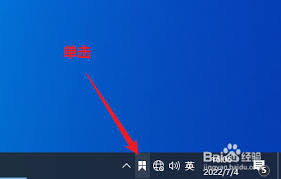
首先,打开snipaste进行截屏。你可以通过快捷键或者软件界面的截图按钮来截取所需内容。截好图后,点击界面上的“文本”工具图标。
接下来,在截图上点击想要添加文字的位置,此时会出现一个文本框。在文本框中输入你需要的文字内容。
然后,关键的添加描边步骤来了。选中输入的文字,在软件的属性设置区域中,找到与文字样式相关的选项。通常会有字体、字号、颜色等设置,仔细寻找,你会发现有关于文字描边的参数设置。在这里,你可以选择描边的颜色、粗细等。比如,你可以将描边颜色设为醒目的红色,粗细设置为适中的像素值,这样文字就会有清晰且突出的描边效果。
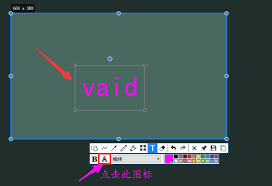
除了基本的描边设置,snipaste还允许你对文字的其他属性进行调整,如文字的对齐方式(左对齐、居中对齐、右对齐),以确保文字在截图中的排版更加美观。
如果你想要添加多个不同描边样式的文字,只需重复上述操作,每次在不同位置点击添加文本框并输入文字,然后分别设置其描边属性即可。
通过这样的操作,你就能轻松地在snipaste截屏上添加具有独特描边效果的文字,让你的截图信息更加清晰明了、重点突出。无论是用于工作汇报中的要点标注,还是学习资料中的重点记录,都能极大地提升截图的实用性和可读性。快来试试吧,用snipaste为你的截屏增添更多精彩!
免责声明:以上内容源自网络,版权归原作者所有,如有侵犯您的原创版权请告知,我们将尽快删除相关内容。
下一篇:如何调节音乐音量
如何成为抖音外卖骑手
抖音冰墩墩特效视频怎么拍摄
淘宝怎么购买冬奥会吉祥物冰墩墩
支付宝早起打卡失败怎么回事
2022春运火车票提前多久预售
支付宝2022年年有余活动怎么玩
支付宝隔离政策在哪里查
支付宝嘉图借书怎样还书
微信星星特效怎么触发
拼多多答题领iPhone答案是什么
如何用即梦ai制作短视频
奇妙加速器怎么修复虚拟网卡
奶酪APP怎么设置奶酪号
word分页符删除不掉怎么办
cad2016如何激活
全民K歌唱得不好听为何得分高
亿图软件怎么制作高光图
淘宝特价如何下单
山姆全球购和山姆有什么区别
如何查看App Store软件下载剩余时间

决胜台球是款台球竞技比赛闯关游戏,游戏中玩家可以体验到非常真实的台球玩法,有着大量的关卡可以去解锁闯关,可以在商城中进行购买各种风格的球杆,不断的提高实力,达到更高的段位。游戏特色1.游戏中的奖励多样,轻松解锁不同的球杆2.简单在游戏中进行规划撞击,完成台球比赛3.关卡匹配,玩法不同,游戏自由选择游戏亮点1.简单游戏操作玩法,在游戏中轻松提升技巧2.学习更多的台球知识,轻松在游戏中封神3.精致游戏
3.2
火爆三国手游是很好玩的三国策略战争手游,在游戏中会有很多的武将可以让玩家来进行获取,游戏中的武将都是三国中耳熟能详的人物,玩家在游戏中可以指挥自己的角色在游戏中开始精彩的战斗。游戏玩法超多的武将选择,更结合武将养成的玩法,喜欢这款游戏的不要错过,游戏中玩家可以不断解锁强力武将,中后期随着等级的提升也能打出爆发的伤害,非常节省玩家的时间,并且还搭配了各种的技能,感受全新的乐趣体验。游戏介绍火爆三国是
3.1
射爆香肠人是款画面视角非常独特的休闲闯关游戏,在一开始玩家需要慢慢的熟悉玩法教程,就可以快速的上手了,有点类似于塔防的玩法机制,选择摆放一个个的角色,来阻止各种的香肠人通过。游戏特色1.超级丰富的闯关内容等待你的加入,通过各个关卡中的挑战来体验丰富的游戏乐趣!2.在一次次的闯关挑战当中来积累更多的经验,收集更多的道具,以此提升自己的闯关能力!3.紧张刺激的射击对战过程,每个关卡里面出现的香肠人战斗
4.2
我踢得贼准是款非常趣味的足球射门闯关小游戏。游戏中玩家将操控中角色进行调整好角度和方向来进行一次次的射门,角色离球门的距离是会越来越远的,需要准确的调整好位置与角度。游戏特色1.自由组建自己的游戏团队,在游戏中轻松战斗2.真实好玩的游戏挑战过程,轻松进行游戏冒险3.夺得冠军,轻松简单提升自己的踢球实力游戏亮点1.不同的踢球规则,在游戏中尽情发挥自己的实力2.全新游戏比赛规则,感受绿茵足球的战斗乐趣
4.9
极速逃亡3是一款十分有趣的逃脱类游戏,在游戏中有很多的武器可以让玩家来进行选择,游戏中的武器都是十分地好用的,玩家可以在游戏中通过自己的闯关在游戏中获得更多的武器来帮助自己进行闯关。游戏特色1、游戏的玩法十分新颖,玩家可以轻松尝试全新的逃脱玩法。2、海量关卡自由挑战,每次闯关都是一次全新的体验。3、完成游游戏的逃脱任务,获取丰厚的游戏奖励。游戏魅力1、玩家要快速找到敌人防御最薄弱的环节,利用这样的
3.5